
அவ்வப்போது, ஒவ்வொரு ஜோடி அதன் இயக்க முறைமையை மீண்டும் நிறுவ வேண்டும். இது துவக்கக்கூடிய ஃபிளாஷ் டிரைவ் என்று அழைக்கப்படும் உதவியுடன் இதை செய்ய எளிதானது. இதன் பொருள் இயக்க முறைமையின் ஒரு படத்தை USB டிரைவில் பதிவு செய்யப்படும், பின்னர் அது இந்த இயக்கத்திலிருந்து நிறுவப்படும். டிஸ்க்குகளில் OS படங்களை பதிவு செய்வதை விட இது மிகவும் வசதியாக உள்ளது, ஏனென்றால் ஃபிளாஷ் டிரைவ் குறைவாகவும் எளிதாகவும் உங்கள் பாக்கெட்டில் வைக்கப்படலாம் என்பதால் பயன்படுத்த எளிதானது. கூடுதலாக, ஃபிளாஷ் டிரைவிலிருந்து நீங்கள் எப்பொழுதும் தகவலை அழித்து வேறு ஏதாவது எழுதலாம். மற்றும் துவக்க ஃப்ளாஷ் டிரைவ்களை உருவாக்க சிறந்தது winsetupfromusb உள்ளது.
WinSetupFromusb என்பது இயக்க முறைமைகளின் யூ.எஸ்.பி டிரைவ்களில் பதிவு செய்ய வடிவமைக்கப்பட்ட ஒரு பல்நோக்கு கருவியாகும், இந்த இயக்கிகளை அழித்து, தரவுகளின் காப்புப் பிரதிகளை உருவாக்கி, மற்ற செயல்பாடுகளை ஒரு பன்முகத்தன்மையை உருவாக்குகிறது.
WinSetupromusb பயன்படுத்தி.
- WinsetupFromusB பயன்படுத்தி தொடங்க, நீங்கள் அதிகாரப்பூர்வ தளத்தில் இருந்து அதை பதிவிறக்க மற்றும் unpack. பதிவிறக்கம் கோப்பு இயங்கும் பிறகு, நீங்கள் நிரல் தன்னை திறக்க முடியாது எங்கே தேர்ந்தெடுக்க வேண்டும் மற்றும் "பிரித்தெடுக்க" பொத்தானை அழுத்தவும். ஒரு பொத்தானை தேர்ந்தெடுக்க "...".
- Unpacking பிறகு, குறிப்பிட்ட அடைவு சென்று, பெயர் கீழ் ஒரு கோப்புறையை கண்டுபிடிக்க "winsetupfromusb_1-1-6" (தலைப்பு எண்கள் வித்தியாசமாக இருக்க முடியும்), அதை திறக்க மற்றும் இரண்டு கோப்புகளை ஒரு ரன் - ஒன்று 64 பிட்கள் அமைப்புகள் ("winsetupfromusb_1-6_x64 ஒரு .exe ") மற்றும் மற்ற 32 பிட்கள் (" winsetupromusb_1-6.exe ").
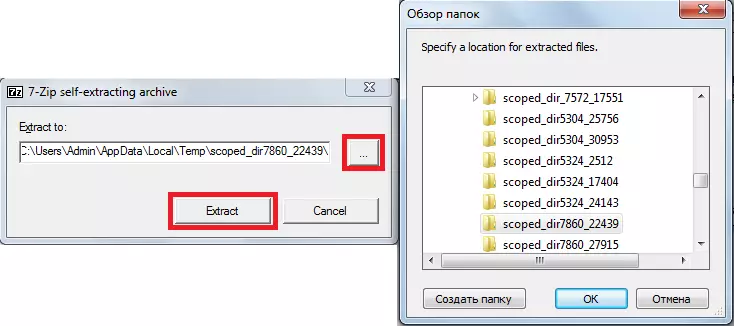
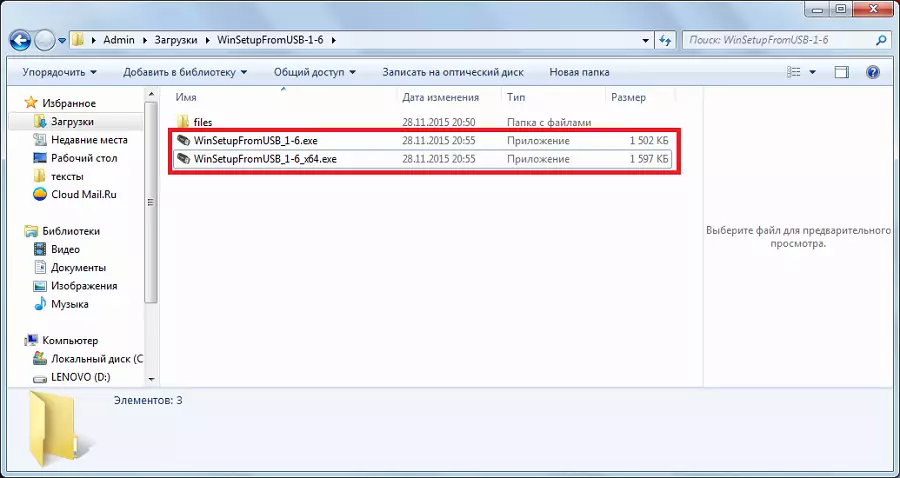
ஒரு ஏற்றுதல் ஃபிளாஷ் டிரைவ் உருவாக்குதல்
இதை செய்ய, நாம் இரண்டு விஷயங்களை மட்டுமே வேண்டும் - USB டிரைவ் தன்னை மற்றும் ISO வடிவத்தில் இயக்க முறைமையின் பதிவிறக்கம் படத்தை. ஒரு ஏற்றுதல் ஃபிளாஷ் டிரைவ் உருவாக்கும் செயல்முறை பல கட்டங்களில் ஏற்படுகிறது:
- முதல் நீங்கள் ஒரு USB ஃபிளாஷ் டிரைவ் நுழைக்க மற்றும் விரும்பிய இயக்கி தேர்ந்தெடுக்க வேண்டும். நிரல் இயக்கிகளை கண்டறியவில்லை என்றால், மீண்டும் தேட "புதுப்பிப்பு" பொத்தானை கிளிக் செய்ய வேண்டும்.
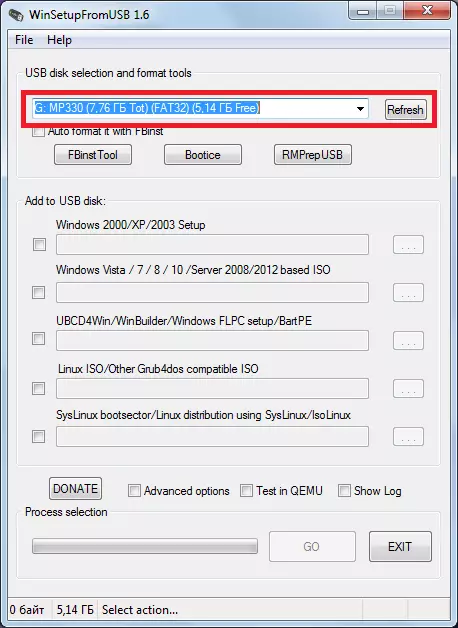
- பின்னர் நீங்கள் எந்த இயக்க முறைமை USB ஃபிளாஷ் டிரைவிற்கு எழுதப்பட வேண்டும் என்பதைத் தேர்ந்தெடுக்க வேண்டும், அதனுடன் அடுத்த டிக் வைத்து, பட இருப்பிடம் தேர்வு பொத்தானை ("...") கிளிக் செய்து விரும்பிய படத்தைத் தேர்ந்தெடுக்கவும்.
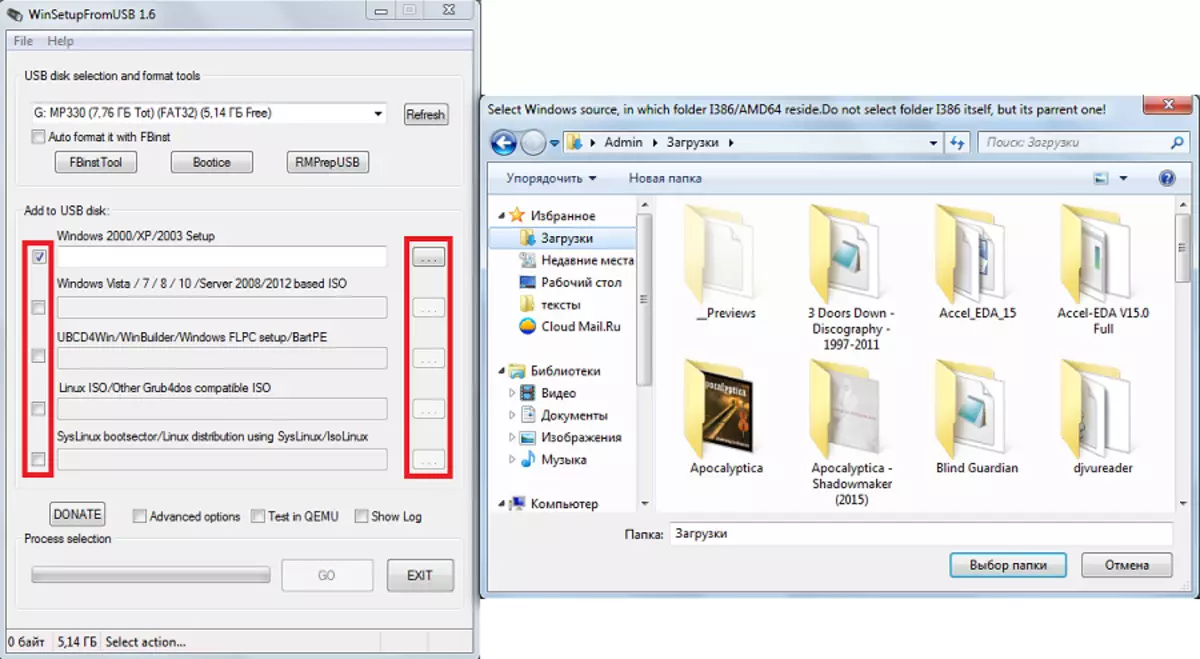
- பதிவு தொடங்க, "Go" பொத்தானை அழுத்தவும்.
மூலம், பயனர் இயக்க முறைமைகளை பல பதிவிறக்கம் படங்களை தேர்வு செய்யலாம் மற்றும் அவர்கள் அனைத்து USB ஃபிளாஷ் டிரைவில் பதிவு செய்யப்படும். இந்த வழக்கில், அது ஏற்றுக்கொள்ளாது, ஆனால் பல சுமை. நிறுவும் போது, நீங்கள் நிறுவ விரும்பும் கணினியை தேர்ந்தெடுக்க வேண்டும்.
கூடுதல் வாய்ப்புகளுடன் வேலை செய்யுங்கள்
WinSetupFromusb திட்டம் கூடுதல் அம்சங்கள் ஒரு பெரிய எண் உள்ளது. அவர்கள் USB ஃப்ளாஷ் டிரைவில் பதிவு செய்யப்படும் OS படத் தேர்வுக் குழுவிற்கு கீழே கவனம் செலுத்துகிறார்கள். அவற்றில் சிலவற்றைத் தேர்ந்தெடுக்க, அவளுக்கு அருகில் ஒரு காசோலை குறி வைக்க வேண்டும்.
- இதனால், மேம்பட்ட விருப்பங்கள் அம்சம் சில இயக்க முறைமைகளுக்கு கூடுதல் விருப்பங்களுக்கு பொறுப்பாகும். உதாரணமாக, நீங்கள் விஸ்டா / 7/8 / சர்வர் மூல உருப்படியை தனித்துவ மெனு பெயர்களைத் தேர்ந்தெடுக்கலாம், இது இந்த அமைப்புகளுக்கு அனைத்து பட்டி உருப்படிகளின் தரமான பெயர்களையும் அர்த்தப்படுத்துகிறது. யூ.எஸ்.பி ஃபிளாஷ் டிரைவில் பதிவு செய்ய இந்த அமைப்புகளை தயார் செய்வதற்கு "USB இல் நிறுவப்பட்ட விண்டோஸ் 2000 / எக்ஸ்பி / எக்ஸ்பி / எக்ஸ்பி / எக்ஸ்பி / எக்ஸ்பி / எக்ஸ்பி / எக்ஸ்பி / எக்ஸ்பி / எக்ஸ்பி / எக்ஸ்பி / எக்ஸ்பி / எக்ஸ்பி / எக்ஸ்பி / எக்ஸ்பி / எக்ஸ்பி / எக்ஸ்பி / எக்ஸ்பி / எக்ஸ்பி / எக்ஸ்பி / எக்ஸ்பி / எக்ஸ்பி / எக்ஸ்பி / எக்ஸ்பி / எக்ஸ்பி / எக்ஸ்பி / எக்ஸ்பி / எக்ஸ்பி / எக்ஸ்பி / எக்ஸ்பி / எக்ஸ்பி" தயாரிக்கப்படுகிறது.
- ஒரு சுவாரஸ்யமான செயல்பாடு "நிகழ்ச்சி பதிவு" உள்ளது, இது ஃப்ளாஷ் டிரைவின் படத்தை பதிவு செய்வதற்கான முழு செயல்முறையையும் நிராகரிப்பதும் பொதுவாக நிரல் நிலையங்களில் தொடங்கப்பட்ட பின்னர் அனைத்து செயல்களையும் காண்பிக்கும். "QEMU இல் சோதனை" உருப்படியை அதன் முடிவுக்குப் பின் பதிவு செய்யப்பட்ட படத்தை சரிபார்க்கிறது. இந்த உருப்படிகளுக்கு அடுத்தது ஒரு "நன்கொடை" பொத்தானை உள்ளது. டெவலப்பர்களுக்கான நிதி ஆதரவுக்கு அவர் பொறுப்பு. அதை கிளிக் செய்வதன் மூலம், பயனர் தங்கள் கணக்கில் பணம் சில தொகையை பட்டியலிட முடியும் பக்கத்தில் விழும்.
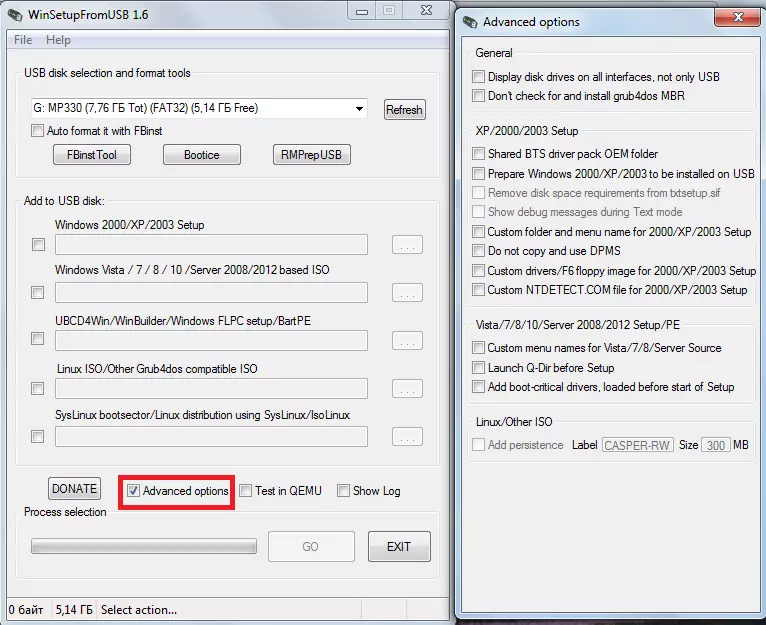
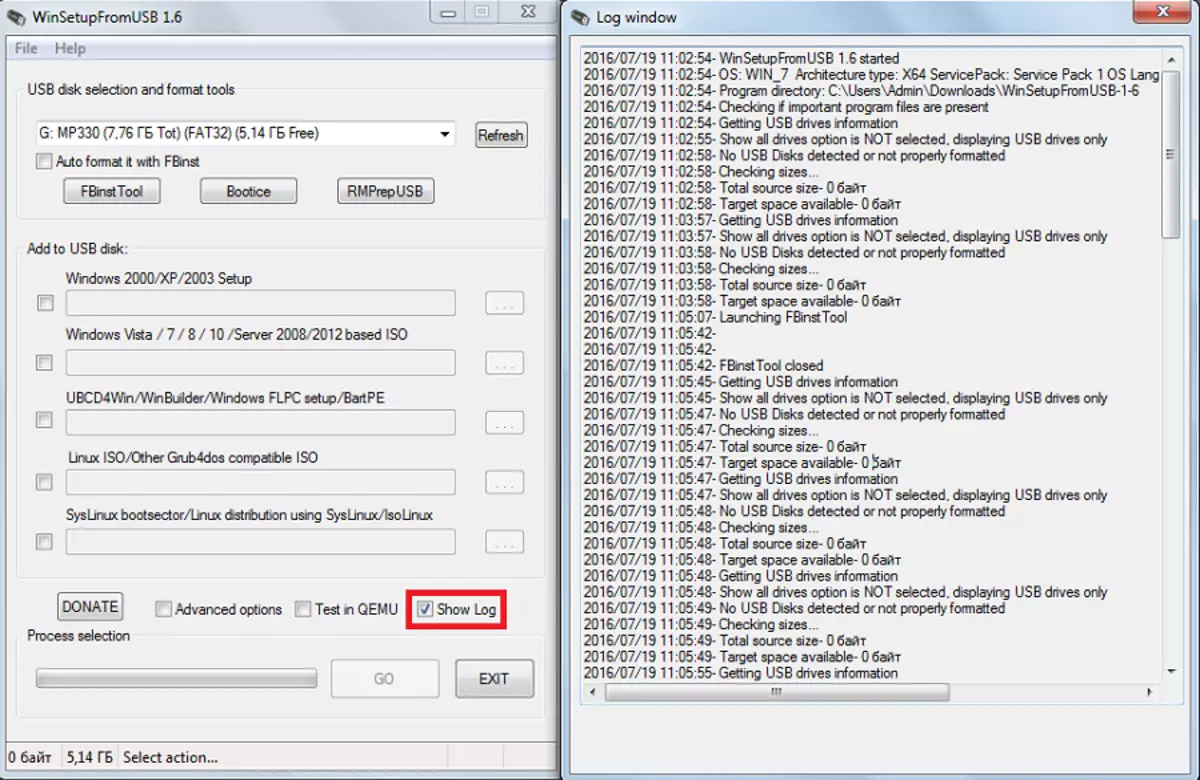
WINSETUPFROMUSB இல் கூடுதல் செயல்பாடுகளை கூடுதலாக கூடுதல் subroutines உள்ளன. அவை இயக்க முறைமை தேர்வுக் குழுவிற்கு மேலே அமைந்துள்ளன மற்றும் வடிவமைப்பிற்கு பொறுப்பானவை, MBR (முக்கிய துவக்க பதிவு) மற்றும் PBR (துவக்க குறியீடு) மற்றும் பல செயல்பாடுகளை மாற்றுவதற்கான பொறுப்பு.
ஏற்றுதல் ஃப்ளாஷ் டிரைவ்களை வடிவமைத்தல்
சில பயனர்கள் கணினி ஒரு துவக்கத்தை ஒரு துவக்கமாக அல்ல, ஆனால் ஒரு வழக்கமான USB-HDD அல்லது USB-ZIP (மற்றும் நீங்கள் ஒரு USB ஃப்ளாஷ் டிரைவ் வேண்டும்) ஆகியவற்றை தீர்மானிக்கிறது. இந்த சிக்கலை தீர்க்க, FBINST கருவி பயன்பாடு வடிவமைக்கப்பட்டுள்ளது, இது முக்கிய சாளரத்தை WinSetupromusb இருந்து இயக்க முடியும். நீங்கள் இந்த திட்டத்தை திறக்க முடியாது, ஆனால் வெறுமனே FBINST உருப்படியுடன் ஆட்டோ வடிவமைப்பின் முன் ஒரு டிக் வைத்து. பின்னர் கணினி தானாக ஒரு USB ஃபிளாஷ் டிரைவ் செய்யும்.
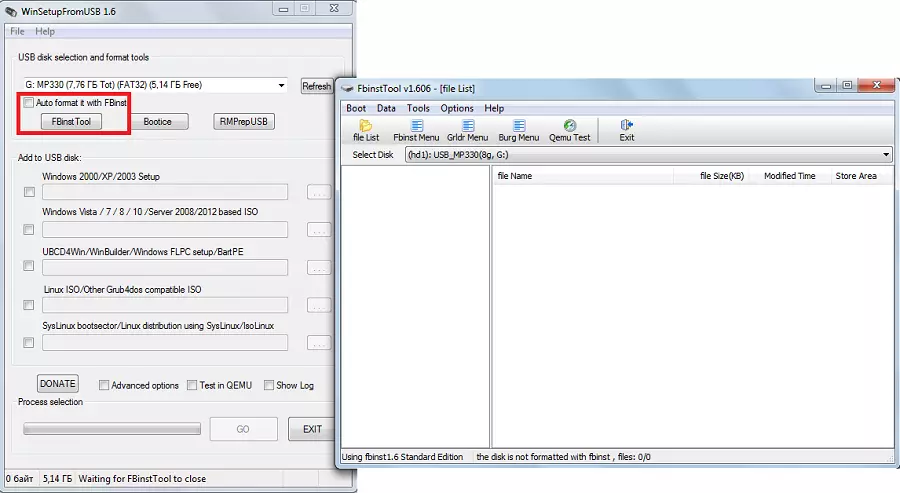
பயனர் கைமுறையாக எல்லாவற்றையும் செய்ய முடிவு செய்தால், USB-HDD அல்லது USB-ZIP இலிருந்து USB ஃப்ளாஷ் டிரைவிற்கான மாற்று செயல்முறை பின்வருமாறு இருக்கும்:
- துவக்க தாவலைத் திறந்து "வடிவமைப்பு விருப்பங்கள்" என்பதைத் தேர்ந்தெடுக்கவும்.
- திறக்கும் சாளரத்தில், "ZIP" அமைப்புகள் (USB-ZIP இலிருந்து செய்ய) "படை" (வேகமாக அழிக்கப்படும்) எதிர்க்கும் டிக்ஸை வைத்து (வேகமாக அழிக்கப்படும்).
- "Format" பொத்தானை அழுத்தவும், பின்னர் "ஆம்" என்பதைக் கிளிக் செய்து "சரி" என்பதைக் கிளிக் செய்யவும். இதன் விளைவாக, "UD /" என்ற பெயரில் "UD /" என்ற பெயரில் "Partitionatable.pt" என்ற பெயரில் "UD /" ஐப் பெறுவோம்.
- இப்போது "WINSETUPFROMUSB-1-6" கோப்புறையைத் திறந்து, "கோப்புகளை" க்குச் செல்லுங்கள், "Grub4dos" என்ற பெயரில் ஒரு கோப்பை தேடுகிறோம். FBINST Tool Program இல் அதை இழுக்கவும், அங்கு ஏற்கனவே "பகிர்வு செய்யக்கூடியது" உள்ளது.
- "FBINST மெனு" பொத்தானை சொடுக்கவும். கீழே காட்டப்பட்டுள்ள அதே கோடுகள் இருக்க வேண்டும். அது அவ்வளவு இல்லையென்றால், இந்த குறியீட்டை கைமுறையாக எழுதவும். FBINST மெனு சாளரத்தின் இலவச இடத்தில், நீங்கள் வலது சுட்டி பொத்தானை கிளிக் செய்து கீழ்தோன்றும் மெனுவில் "மெனுவை சேமிக்கவும்" அல்லது வெறுமனே Ctrl + S ஐ அழுத்தவும்.
- இது FBINST கருவி நிரலை மூடிவிட்டு, கணினியிலிருந்து ஃப்ளாஷ் டிரைவை அகற்றவும், அதை மீண்டும் செருகவும், அதற்குப் பிறகு நீங்கள் FBINST கருவியைத் திறந்து, மேலே உள்ள மாற்றங்கள் பாதுகாக்கப்பட்டிருந்தால், குறிப்பாக குறியீடு. இது அவ்வாறு இல்லை என்றால், மீண்டும் அனைத்து செயல்களையும் செய்யுங்கள்.
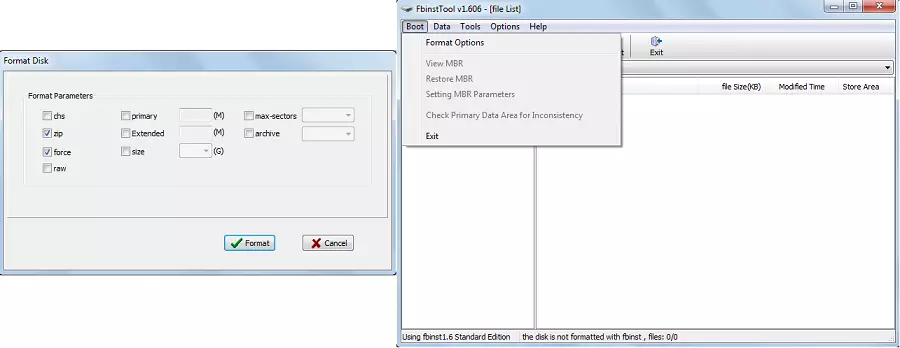
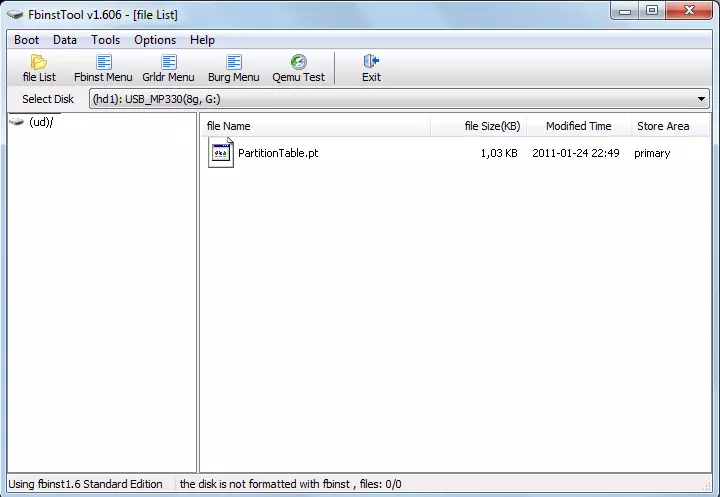

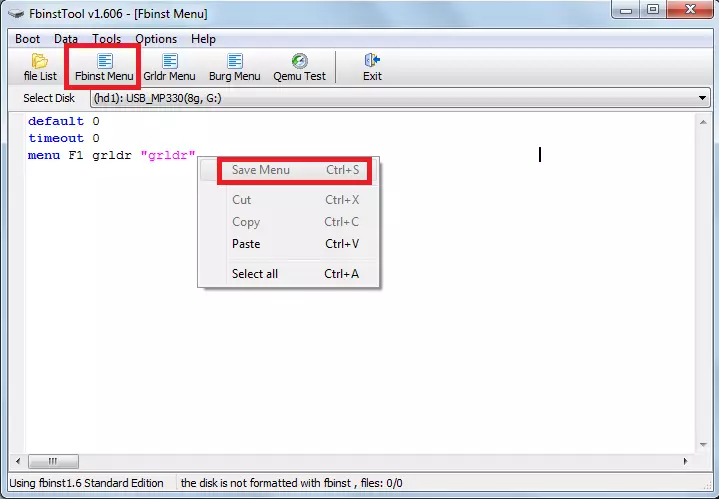
பொதுவாக, FBINST கருவி மற்ற பணிகளை ஒரு பெரிய எண் செய்ய திறன் உள்ளது, ஆனால் USB ஃபிளாஷ் டிரைவில் வடிவமைத்தல் முக்கிய ஒரு உள்ளது.
MBR மற்றும் PBR க்கு மாற்றுதல்
MBR - துவக்க ஃப்ளாஷ் டிரைவிலிருந்து நிறுவும் போது மற்றொரு பொதுவான சிக்கல் மற்றொரு தகவல் சேமிப்பு வடிவம் தேவைப்படுகிறது - MBR. பெரும்பாலும், பழைய ஃபிளாஷ் டிரைவ்களில், தரவு GPT வடிவத்தில் சேமிக்கப்படும் மற்றும் நிறுவலின் போது மோதல் ஏற்படலாம். எனவே, உடனடியாக அதை MBR க்கு மாற்றுவது நல்லது. PBR ஐப் பொறுத்தவரை, ஒரு துவக்க குறியீடு உள்ளது, அது இல்லாமலோ இல்லையோ, மீண்டும் வரக்கூடாது. இந்த சிக்கல் துவக்க நிரலைப் பயன்படுத்தி தீர்க்கப்படுகிறது, இது WinSetupromromusb இலிருந்து தொடங்குகிறது.
FBINST கருவியை விட இது மிகவும் எளிதானது. எளிய பொத்தான்கள் மற்றும் தாவல்கள் உள்ளன, ஒவ்வொன்றும் அதன் செயல்பாட்டிற்கு பொறுப்பாகும். எனவே, MBR இல் ஃப்ளாஷ் டிரைவை மாற்றுவதற்கு ஒரு "செயல்முறை MBR" பொத்தானை (இயக்கி ஏற்கனவே ஒரு வடிவமைப்பைக் கொண்டிருந்தால், அது அணுக முடியாததாக இருக்கும்) உள்ளது. PBR உருவாக்க "செயல்முறை PBR" பொத்தானை உள்ளது. துவக்கத்துடன், யூ.எஸ்.பி ஃப்ளாஷ் டிரைவ் ("பாகங்கள் நிர்வகி") பிரிக்கலாம், துறை ("துறைத் திருத்து"), VHD உடன் இணைந்து, மெய்நிகர் வன் இயக்கிகளுடன் (வட்டு பட தாவல்கள்) மற்றும் பல செயல்பாடுகளை செய்ய வேண்டும்.
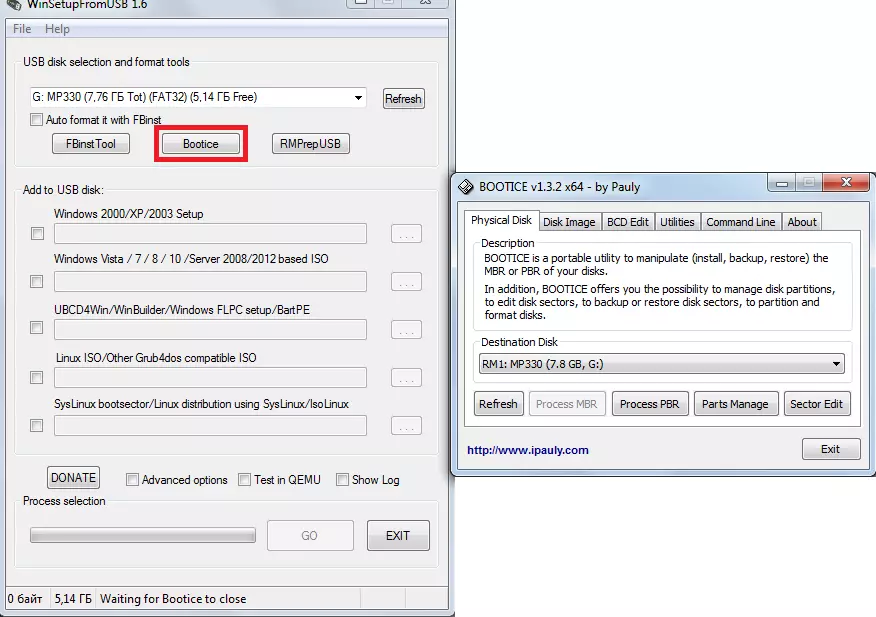
படங்கள், சோதனை மற்றும் பிற உருவாக்குதல்
WinSetupFromusB இல், RMPrepusb என்று மற்றொரு சிறந்த திட்டம் உள்ளது, இது ஒரு பெரிய எண்ணிக்கையிலான செயல்பாடுகளை செய்கிறது. இது கோப்பு முறைமையை மாற்றுவதற்கு துவக்கத் துறையின் உருவாக்கம் மற்றும் ஒரு படத்தை உருவாக்கி, வேகத்தை, தரவு ஒருமைப்பாடு, மற்றும் நிறைய சோதனை ஆகியவற்றை உருவாக்குகிறது. நிரல் இடைமுகம் மிகவும் வசதியாக உள்ளது - நீங்கள் ஒவ்வொரு பொத்தானை சுட்டி கர்சர்கள் அல்லது ஒரு சிறிய சாளரத்தில் கல்வெட்டு கூட காட்டப்படும் போது.
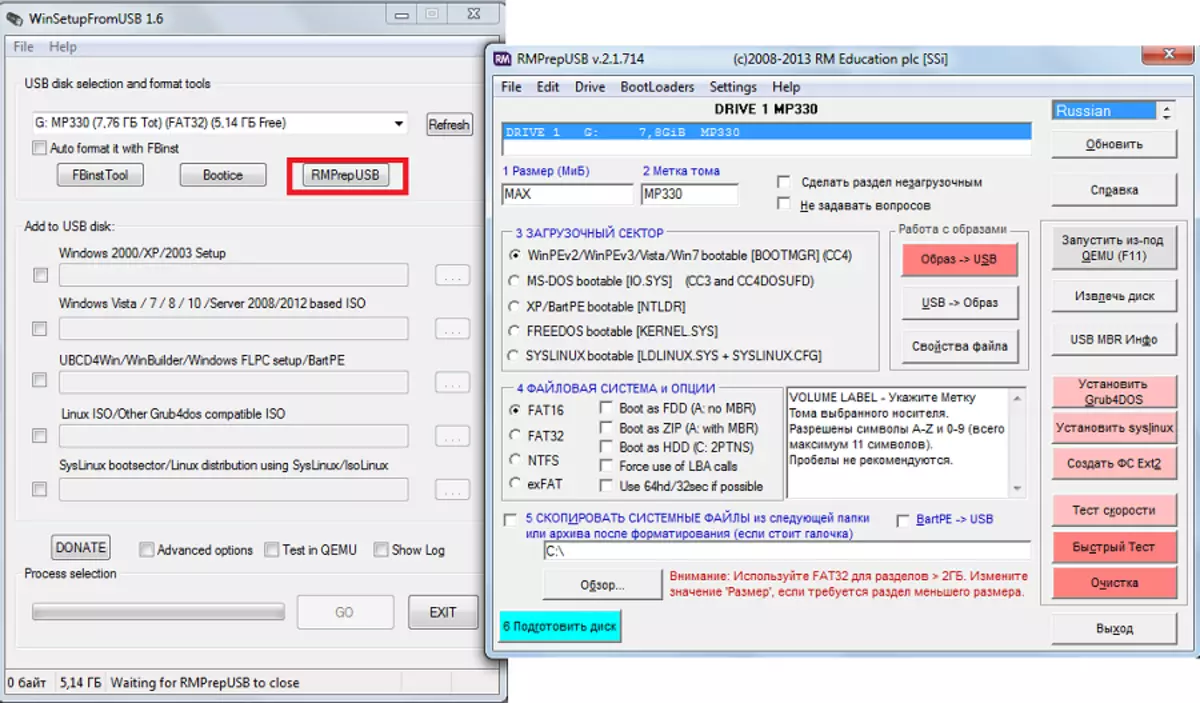
உதவிக்குறிப்பு: rmprepusb தொடங்கும் போது, உடனடியாக ரஷியன் தேர்ந்தெடுக்க நல்லது. இது திட்டத்தின் மேல் வலது மூலையில் செய்யப்படுகிறது.
Rmprepusb முக்கிய செயல்பாடுகளை (இது அவர்களின் முழு பட்டியலில் இருந்து தொலைவில் இருந்தாலும்) போன்ற:
- இழந்த கோப்புகளை மீட்டெடுக்க;
- கோப்பு முறைமைகளை உருவாக்குதல் மற்றும் மாற்றுதல் (Ext2, exfat, fat16, FAT32, NTFS);
- ஜிப் இருந்து கோப்புகளை அகற்றும்;
- ஃபிளாஷ் டிரைவ் படங்களை உருவாக்குதல் அல்லது ஃபிளாஷ் டிரைவ்களில் ஏற்கனவே தயாரிக்கப்பட்ட படங்களை பதிவு செய்தல்;
- சோதனை;
- டிரைவ் சுத்தம்;
- கணினி கோப்புகளை நகலெடுக்க;
- துவக்க பகிர்வை ஒரு unsportsmanship மாற்ற ஒரு பணி செய்ய.
இந்த விஷயத்தில், அனைத்து உரையாடல் பெட்டிகளையும் முடக்க "கேள்விகளை கேட்க வேண்டாம்" உருப்படியை எதிர்க்கும் ஒரு டிக் வைக்கலாம்.
மேலும் காண்க: துவக்க ஃப்ளாஷ் டிரைவ்களை உருவாக்குவதற்கான பிற திட்டங்கள்
WINSETUPFROMUSB உடன், நீங்கள் ஒரு பெரிய எண்ணிக்கையிலான யூ.எஸ்.பி டிரைவ்களை செய்ய முடியும், இது ஒரு துவக்க இயக்கி உருவாக்கம் ஆகும். நிரல் மிகவும் வசதியானது பயன்படுத்தவும். சிக்கல்கள் FBINST கருவியாக மட்டுமே ஏற்படலாம், ஏனென்றால் அதை நீங்கள் நிரலாக்கத்தில் ஒரு சிறிய புரிந்து கொள்ள வேண்டும். Winsetupfromusb மீதமுள்ள மற்ற பயன்பாடு பயன்படுத்த எளிதானது, ஆனால் மிகவும் பலதரப்பட்ட மற்றும் எனவே ஒவ்வொரு கணினியில் இருக்க வேண்டும் என்று ஒரு பயனுள்ள திட்டம்.
